- Autor Abigail Brown [email protected].
- Public 2023-12-17 06:59.
- Modificat ultima dată 2025-01-24 12:21.
AirPlay este una dintre cele mai interesante caracteristici ale iPad-ului, mai ales atunci când utilizați AirPlay pentru a vă conecta iPad-ul sau iPhone-ul la televizor prin Apple TV. Indiferent dacă faci o prezentare, navighezi pe net sau joci un joc, nu există nimic ca să vezi cum se întâmplă pe televizorul tău cu ecran lat.
Deoarece AirPlay pare să funcționeze magic, poate părea confuz să depanezi, dar AirPlay funcționează pe principii simple. Rezolvarea problemelor de conexiune AirPlay este de obicei simplă.
Informațiile din acest articol se aplică iPad-urilor și iPhone-urilor care rulează iOS 12, 11 sau 10. Este necesar un Apple TV de a doua generație sau o versiune ulterioară.
Efectuarea unei conexiuni AirPlay
Când totul funcționează corect, accesați AirPlay trăgând în jos în partea dreaptă sus a ecranului iPad sau iPhone (în iOS 12 sau iOS 11) pentru a deschide Centrul de control. Trageți în sus din partea de jos a ecranului pentru a deschide Centrul de control în versiunile anterioare de iOS.
Atingeți Screen Mirroring (în iOS 12 sau iOS 11) sau AirPlay (în versiunile anterioare ale iOS) și apoi selectați Apple TV din fereastra care se deschide. Este tot ceea ce este necesar pentru a începe oglindirea ecranului iPad-ului pe televizor folosind un Apple TV.
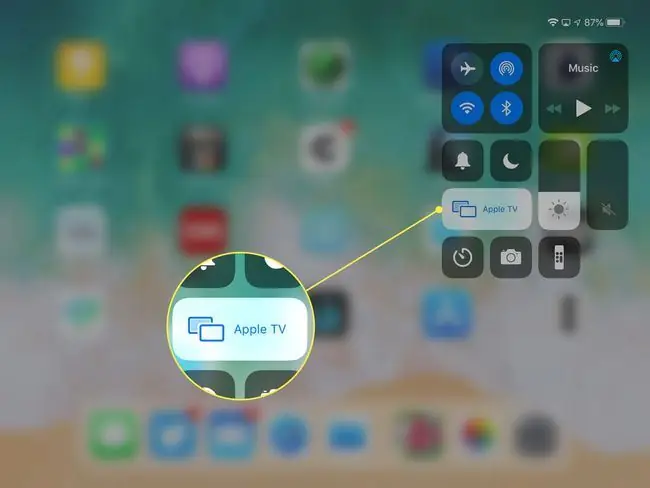
Când totul nu funcționează corect, urmați acești pași de depanare și veți reveni la oglindirea dispozitivului iOS pe televizor în cel mai scurt timp.
Confirmați că Apple TV AirPlay este activat
În aplicația Setări Apple TV, verificați dacă funcția AirPlay este activată. Alegeți Setări > AirPlay pe Apple TV și confirmați că este pornit.
Verificați conexiunea la rețeaua Wi-Fi
AirPlay funcționează prin rețeaua Wi-Fi, așa că ambele dispozitive trebuie să fie în aceeași rețea pentru ca funcția să funcționeze. Verificați la ce rețea este conectat iPad-ul sau iPhone-ul dvs. deschizând aplicația Setări. Numele rețelei dvs. Wi-Fi ar trebui să apară lângă Wi-Fi în panoul din stânga.
Dacă setarea Wi-Fi arată Dezactivat, accesați Wi-Fi în partea principală a ecranului și mutați glisorul în poziția Pornit/verde. Apoi selectați o rețea dintre opțiunile care apar.
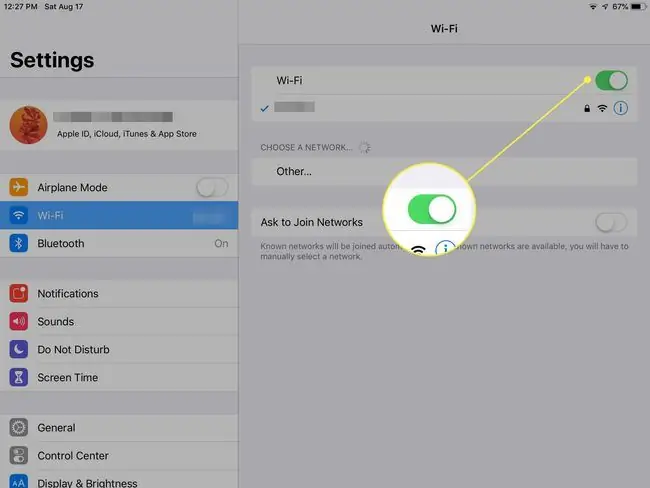
Verificați rețeaua Wi-Fi de pe Apple TV accesând Setări și alegând Rețea (pentru Apple TV de a 4-a generație sau ulterior) sau General > Rețea (pentru versiunile anterioare de Apple TV). Trebuie să arate că este conectat la aceeași rețea Wi-Fi ca și dispozitivul dvs. iOS.
Reporniți ambele dispozitive
Dacă problemele persistă, reporniți ambele dispozitive. Pentru televizoarele Apple, aceasta înseamnă deconectarea acestuia de la priză sau deconectarea cablului din spatele Apple TV. Lăsați-l deconectat câteva secunde, apoi reconectați-l. După repornirea Apple TV, așteptați până când este conectat la rețea pentru a încerca AirPlay.
Pentru a reporni dispozitivul iOS, în funcție de model, poate fi necesar să țineți apăsat butonul Sleep/Wake și apoi glisați glisorul de pe ecran pentru a opri dispozitiv sau țineți apăsat Lateral sau butonul de sus și unul dintre butoanele de volum pentru repornire.
Reporniți routerul
În majoritatea cazurilor, verificarea faptului că ambele dispozitive sunt conectate la aceeași rețea și repornirea lor rezolvă problema. Cu toate acestea, în cazuri rare, routerul însuși devine problema. Dacă ați încercat orice altceva, reporniți routerul. Dacă nu vedeți un comutator de pornire/oprire pe spatele routerului, deconectați-l de la priză, așteptați câteva secunde și apoi conectați-l din nou.
Este nevoie de câteva minute pentru ca un router să pornească și să se reconnecteze la internet. De obicei, știi când este conectat, deoarece luminile pâlpâie. Multe routere au, de asemenea, o lumină de rețea pentru a vă arăta când se face conexiunea la internet.
Este o idee bună să avertizați toți cei din gospodărie că routerul este repornit, astfel încât să poată salva orice lucru pe computerele care au nevoie de conexiune la internet.






